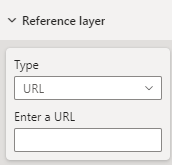Adicionar uma camada de referência
As camadas de referência permitem o aprimoramento das visualizações espaciais sobrepondo um conjunto de dados espaciais secundário no mapa para fornecer mais contexto. O Power BI hospeda esse conjunto de dados em vários formatos, incluindo:
- Arquivos GeoJSON com uma extensão
.jsonou.geojson - Arquivos WKT (Texto Conhecido) com uma extensão
.wkt - Arquivos KML (Keyhole Markup Language) com uma extensão de
.kml - Arquivos SHP (Shapefile) com a extensão
.shp
Adicionar um conjunto de dados espacial como uma camada de referência
Você tem duas opções para adicionar um conjunto de dados espacial como uma camada de referência. Você pode fazer referência a um arquivo hospedado fornecendo a URL ou selecionar um arquivo a ser carregado.
Para carregar um conjunto de dados espacial como uma camada de referência:
Navegue até o painel Formatar.
Expanda a seção Camada de Referência.
Selecione Carregamento de Arquivo na lista suspensa Tipo.
Selecione Procurar. A caixa de diálogo de seleção de arquivos é aberta, permitindo que você escolha um arquivo com extensão
.json,.geojson,.wkt,.kmlou.shp.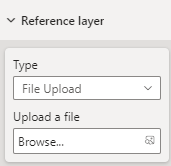
Depois que o arquivo é adicionado à camada de referência, o nome do arquivo aparece no campo Procurar. Um botão "X" é adicionado que remove os dados do visual e exclui o arquivo associado do Power BI quando selecionado.
O mapa a seguir exibe áreas do censo 2016 do Colorado. As áreas são coloridas, com base na população, usando a camada de referência.

Veja a seguir todas as configurações no painel Formato que estão disponíveis na seção Camada de referência.
| Configuração | Descrição |
|---|---|
| Dados da camada de referência | O arquivo de dados a ser carregado no visual como uma camada adicional dentro do mapa. A seleção de Procurar mostra uma lista de arquivos com extensão .json, .geojson, .wkt, .kml ou .shp que podem ser abertos. |
Estilizando dados em uma camada de referência
Propriedades podem ser adicionadas a cada recurso dentro do arquivo GeoJSON para personalizar o estilo. Esse recurso usa o recurso de camada de dados simples no SDK da Web do Azure Mapas. Para saber mais, confira este documento sobre as propriedades de estilo com suporte. Não há suporte para imagens de ícone personalizadas no visual do Azure Mapas para o Power BI como uma precaução de segurança.
Os exemplos a seguir mostram como definir a propriedade color de um recurso de ponto como red.
GeoJSON
{
"type": "Feature",
"geometry": {
"type": "Point",
"coordinates": [-122.13284, 47.63699]
},
"properties": {
"color": "red"
}
}
WKT
POINT(-122.13284 47.63699)
KML
<?xml version="1.0" encoding="UTF-8"?>
<kml xmlns="http://www.opengis.net/kml/2.2">
<Placemark>
<Point>
<coordinates>-122.13284,47.63699</coordinates>
</Point>
<Style>
<IconStyle>
<color>ff0000ff</color> <!-- Red color in KML format (Alpha, Blue, Green, Red) -->
</IconStyle>
</Style>
</Placemark>
</kml>
Próximas etapas
Adicione mais contexto ao mapa: